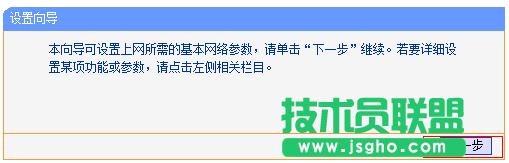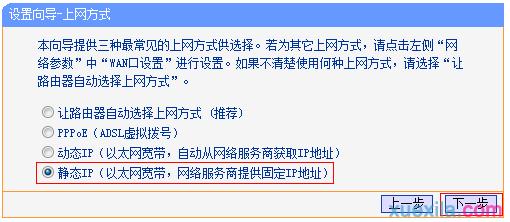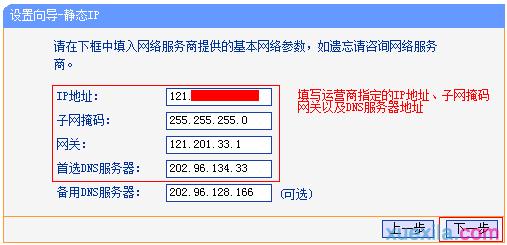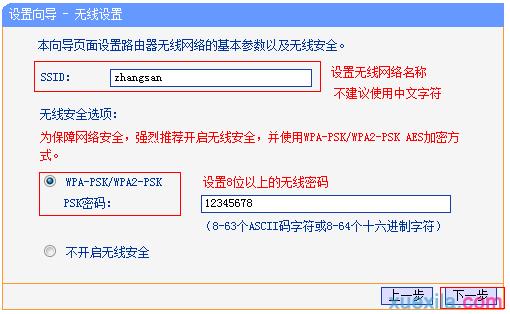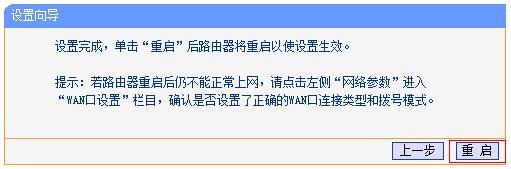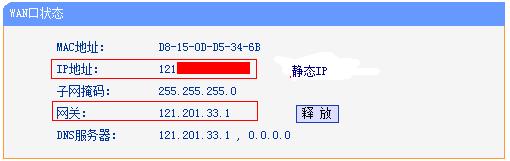路由器tplink845如何设置静态ip上网
发布时间:2022-07-17 文章来源:xp下载站 浏览:
|
网络技术是从1990年代中期发展起来的新技术,它把互联网上分散的资源融为有机整体,实现资源的全面共享和有机协作,使人们能够透明地使用资源的整体能力并按需获取信息。资源包括高性能计算机、存储资源、数据资源、信息资源、知识资源、专家资源、大型数据库、网络、传感器等。 当前的互联网只限于信息共享,网络则被认为是互联网发展的第三阶段。 路由器tplink845配置静态ip上网的方法: 1、开始设置向导 进入路由器的管理界面后,点击 设置向导,点击 下一步。
2、选择上网方式 上网方式选择 静态IP,点击 下一步。
3、填写IP地址等参数 填写运营商指定的IP地址、子网掩码、网关以及DNS服务器地址。点击 下一步:
4、设置无线参数 SSID即无线网络名称(可根据实际需求设置),勾选 WPA-PSK/WPA2-PSK 并设置PSK无线密码,点击 下一步。
5、设置完成,重启路由 点击 重启,弹出对话框点击 确定。
重启完成后,进入路由器管理界面,点击 运行状态,查看 WAN口状态,如下图,则表示设置完成。
至此,路由器已经设置完成,操作电脑可以尝试上网。 网络的神奇作用吸引着越来越多的用户加入其中,正因如此,网络的承受能力也面临着越来越严峻的考验―从硬件上、软件上、所用标准上......,各项技术都需要适时应势,对应发展,这正是网络迅速走向进步的催化剂。 |
相关文章
本类教程排行
系统热门教程
本热门系统总排行